DFU是指Device Firmware Upgrade(裝置韌體升級),它是iPhone上的特殊模式,用於強制升級或降級裝置韌體。簡單來說,DFU模式可以讓我們在需要時對iPhone的韌體進行強制升級或降級。
當遇到iPhone無法開機、iTunes無法辨識或需要降級越獄引導時,我們通常會需要使用DFU模式。然而,有些用戶可能在嘗試退出DFU模式時遇到了困難。為了幫助大家解決這個問題,小編為大家整理了一些解決方案。讓我們一起來看看。
如果您的iPad陷入DFU模式且無法恢復,您可以嘗試強制重啟iPad來解決。請依照以下步驟操作: 1. 長按iPad上的電源按鈕和音量減少按鈕,直到您看到螢幕上出現蘋果標誌。 2. 在蘋果標誌出現後,放開所有按鈕,讓iPad自行重啟。 透過執行這些步驟,您的iPad有可能會成功退出DFU模式並恢復正常。但請注意,這種方法並不能保證100%的成功,因為DFU模式可能是由其他問題引起的。如果問題仍然存在,您可能需要考慮聯絡蘋果客服或尋求專業技術支援。
第一步是同時按住手機上的「睡眠」按鈕和「首頁」按鈕。這個操作可以讓手機進入睡眠模式並回到主頁介面。
第二步:接下來,我們需要同時按下兩個按鈕,持續約8-10秒鐘。
第三步:一段時間後,螢幕會自動關閉。繼續按住組合鍵直到螢幕完全關閉。再過一段時間後,螢幕將重新開啟並顯示Apple標誌。如果您看到了Apple標誌,那就表示您已成功地強制重啟了設備,解決了iPad卡在DFU模式的問題。
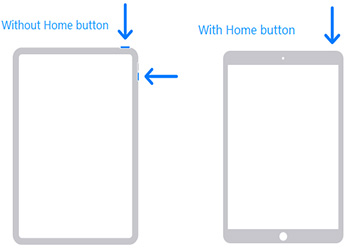
如果您嘗試過強制重啟但無法解決iPad卡在DFU模式的問題,那麼您可以嘗試以下方法。請按照以下步驟進行:
第一步:首先,在您的個人電腦上啟動最新版本的iTunes。
步驟2:使用USB線將iPad連接到電腦。
第三步:當您的iPad被卡在DFU模式時,只需同時按住Home按鈕和睡眠按鈕至少10秒鐘。
第四步:在電腦上選擇「還原」選項。等待過程完成後,重新啟動你的iPad。
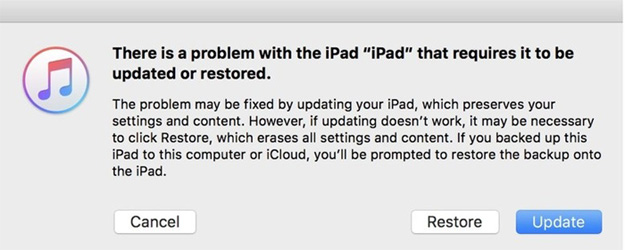
蘋果手機修復工具是一款專門為您的iPad提供解決各種問題的軟體。無論是iPad進入DFU模式、無法開機或卡在恢復模式,此工具都能一鍵解決。此外,它還能有效應對其他所有iPad問題。如果您遇到這些問題,請按照以下步驟操作。
第1步:在您的電腦上安裝並啟動蘋果手機修復工具。下載軟體後,請使用USB線將裝置連接到電腦。按一下“修復作業系統”。
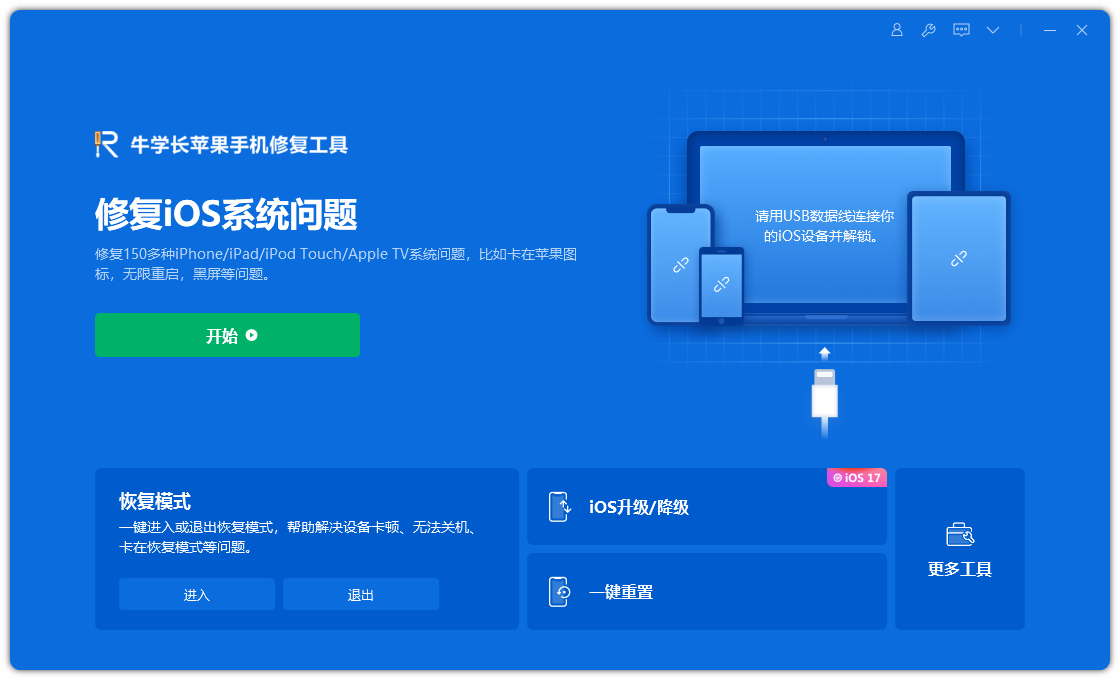
第二步是點選「開始修復」選項,然後進入韌體下載介面。
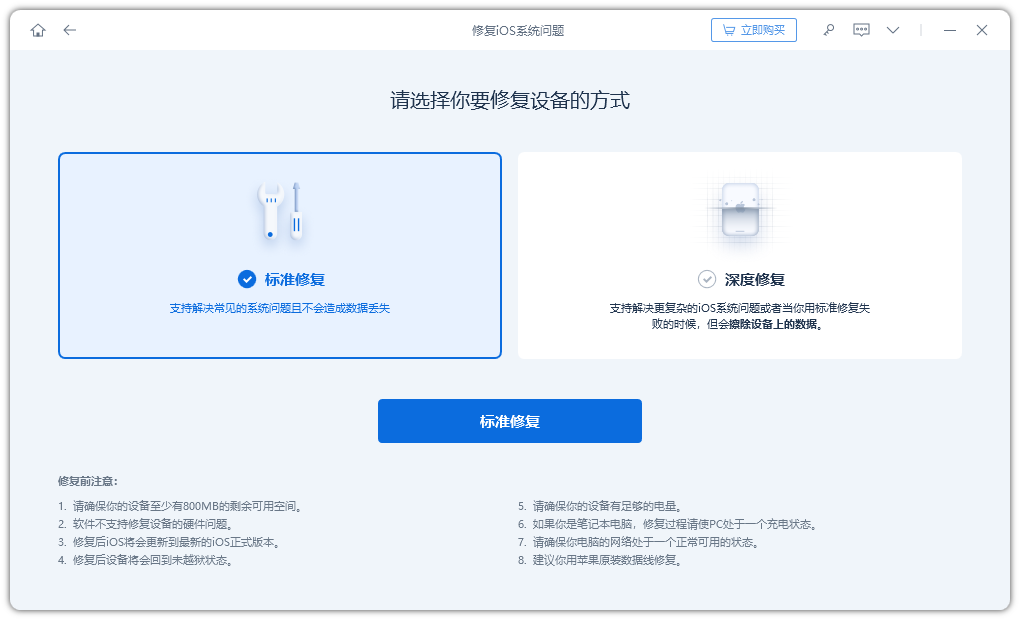
第3步:透過線上方式取得韌體包。使用該軟體,您可以輕鬆找到與您的裝置相關的韌體包。它會顯示您裝置目前運行的最新版本的iOS所對應的最新韌體包。因此,在完成整個流程後,您的裝置將會更新到最新版本的iOS。如果您尚未在電腦上安裝韌體包,請點選「下載」開始安裝。
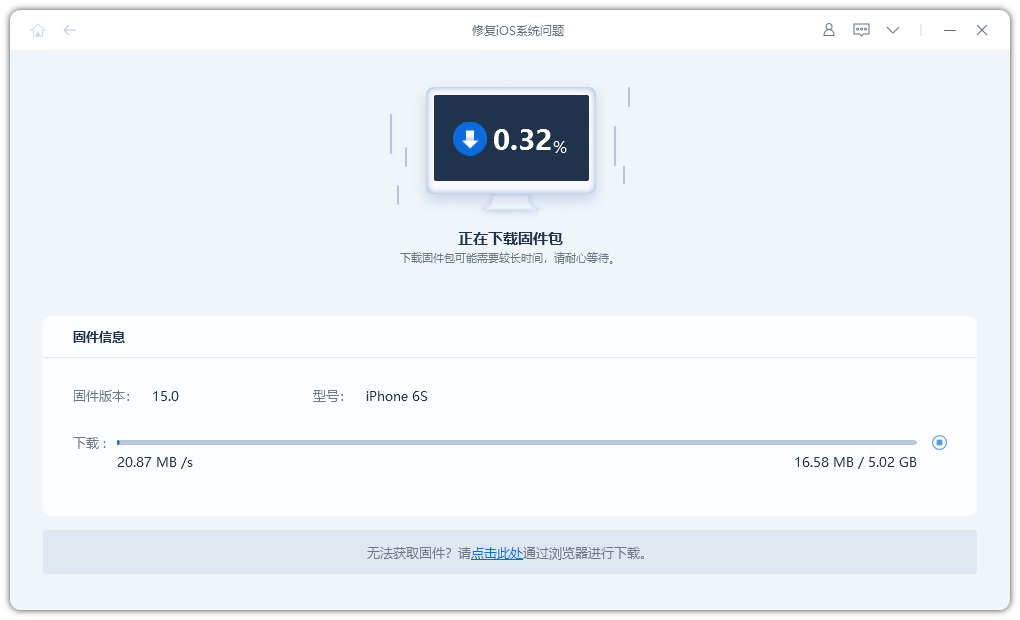
第四步:一旦軟體包完全下載完成,你可以點擊「開始修復」按鈕來開始裝置的恢復過程。這個過程可能需要大約10分鐘的時間。

以上是解決iPad在DFU模式下卡住的方法的詳細內容。更多資訊請關注PHP中文網其他相關文章!




